如何调整Word表格行距
发布时间:2021年05月08日 13:42
我们在word文档里边输入内容的时候,有时也会输入表格,因为表格可以直观的反应出一些数据,相比于长篇大论的文字,表格更方便大家观看。但是有些人是因为表格行距太小,导致输入一些文字放不下,或者是里边输入的文字太多,显得特别拥挤,所以我们可以给Word表格行距调整大,来解决这些问题。下面小编就把具体的方法分享给大家,快来认真的学习吧!
1.首先,我们在电脑上打开需要调整间距的表格大小,如下图红色箭头指向所示:
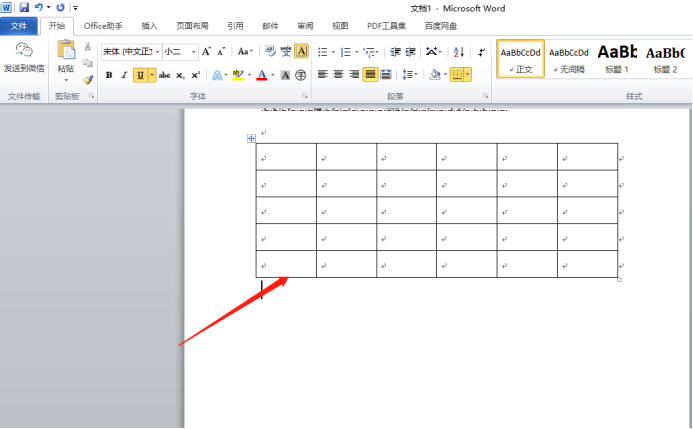
2.然后,鼠标左键单击红色圆圈标注的位置,选中整个word表格,单击鼠标右键,选择【表格属性】选项,如下图红色圈出部分所示:
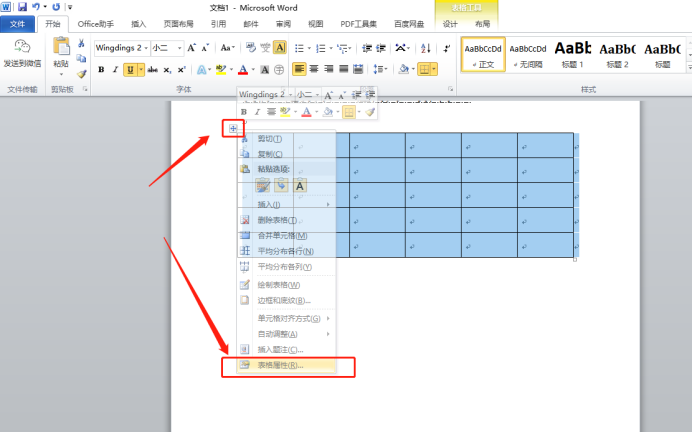
3.接下来,我们可以看到弹出来一个【表格属性】的对话框,如下图所示:
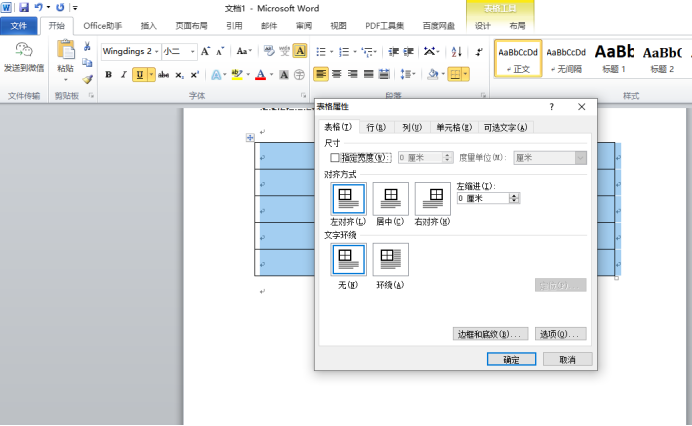
4.将标签页切换至【行】,指定高度处设置为1厘米,行高值处设置为固定值,单击【确定】按钮,如下图红色圈出部分所示:

5.最后,我们就可以看到表格的行距进行了改变,如下图红色箭头指向所示:
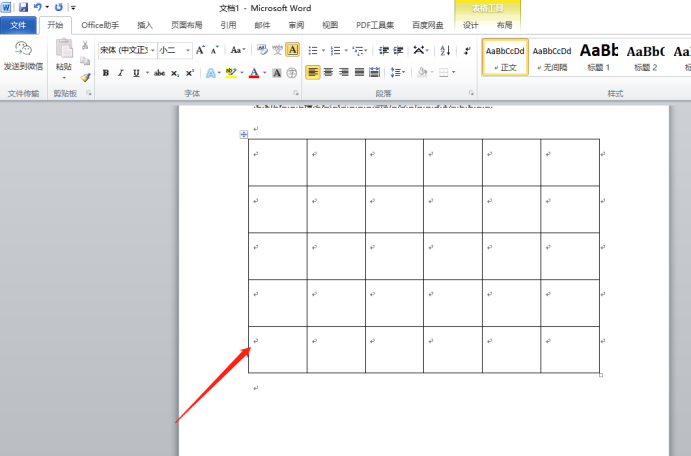
给Word表格行距调整的方法是不是很简单,只需要5步操作,插入表格之后,看着自己表格行距小的,可以按照上边的操作试一试,希望大家都掌握这步骤!
本篇文章使用以下硬件型号:联想小新Air15;系统版本:win10;软件版本:Microsoft Word 2010。





